whistle介绍
基于Node实现的web调试代理工具,对前端很友好
安装启动
如果没有node环境,先安装node
安裝whistle
# 全局安装whistle npm i -g whistle # 启动 默认端口8899,可以通过-p指定 --init会为计算机安装证书 w2 start -p 8899 --init启动后,打开浏览器输入http://127.0.0.1:8899/#network访问
浏览器设置代理
google浏览器安装SwitchyOmega插件,安装完成后需要配置proxy,将浏览器代理到8899端口(whistle的端口),如下图
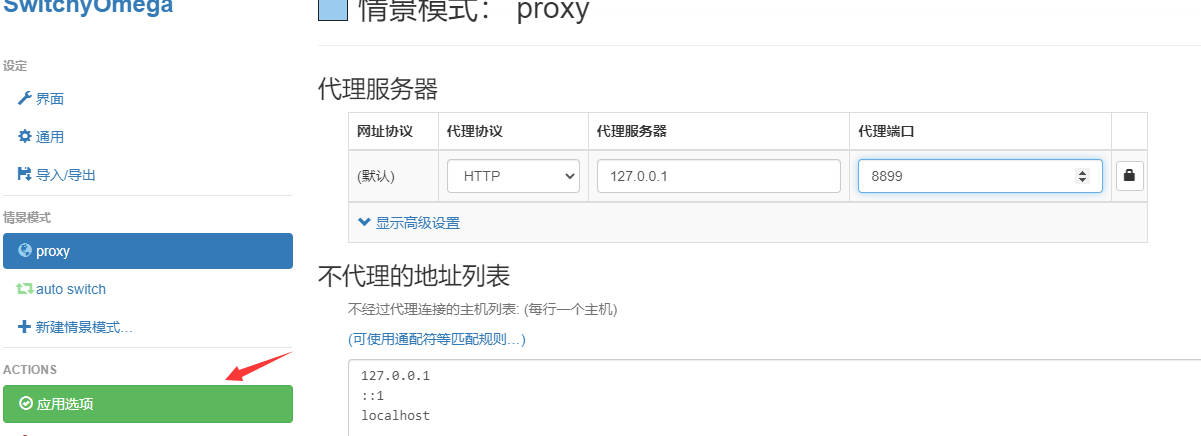
设置好后一定要点击
应用选项,否则不会生效
点击whistle插件,选择刚刚设置的proxy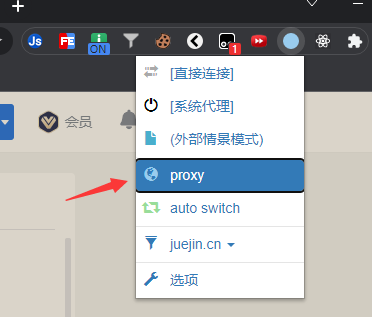
打开http://127.0.0.1:8899/#network,看到以下页面,就说明成功了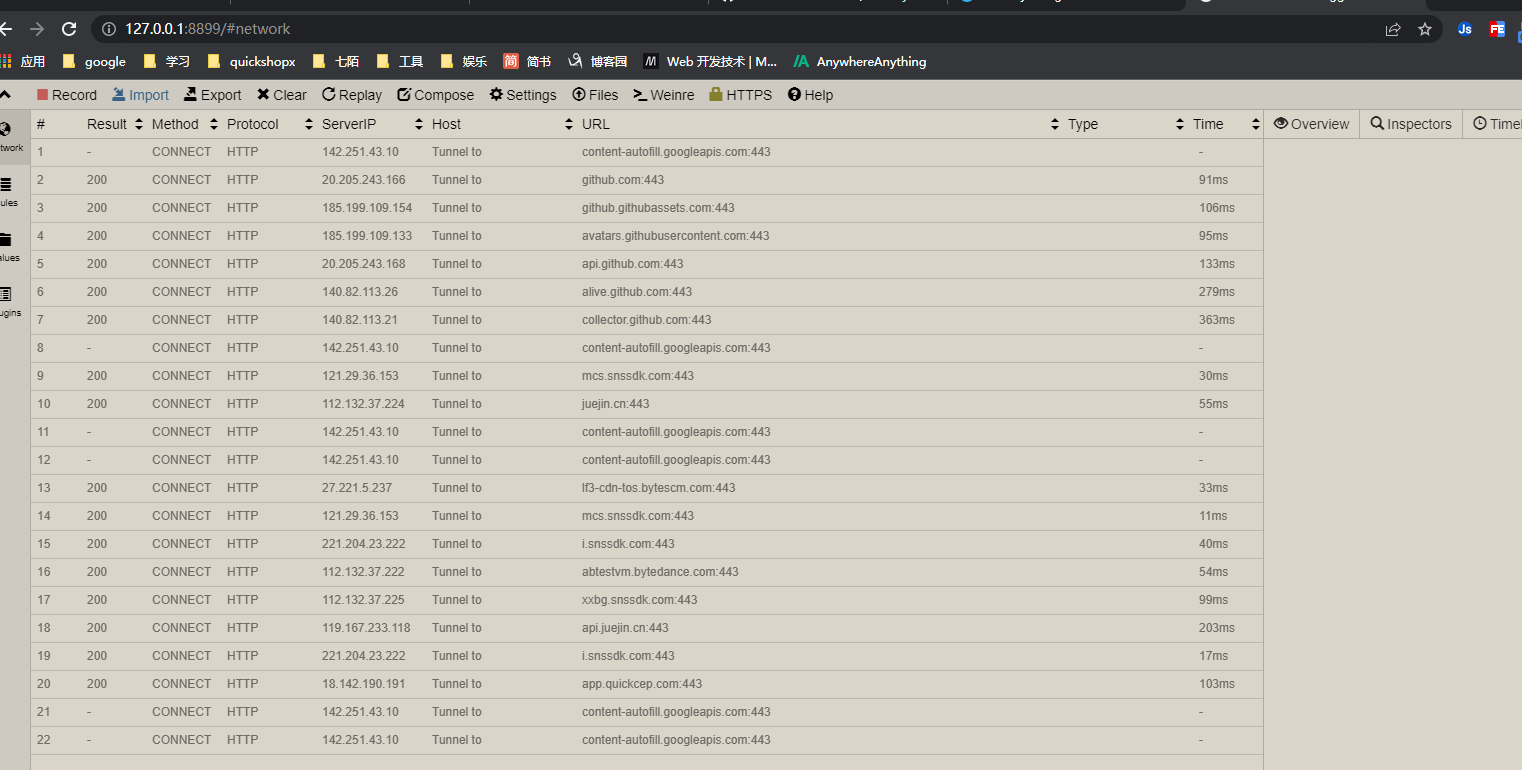
开启捕获HTTPS请求,一定得开,不然https请求不会正常被捕获
whistle页面介绍
由顶部工具栏、左侧菜单栏和中间内容区域组成
Network
展示抓到的网络请求及详细信息
Rules
设置代理规则
配置host
类似于修改全局host文件,为某个域名或具体的url指定ip,绕过dns解析过程,让请求直接到达指定的 ip
# 为github配置域名解析 140.82.113.3 github.com本地启动一个vite服务,在rules中创建一个test文件 右键 -> create -> test,添加以下规则
# 将百度代理本地vite项目上 127.0.0.1:5173 baidu.com规则反着写也是一样的
baidu.com 127.0.0.1:5173当访问baidu.com时就会跳到vite项目
可以在Network中查看这条请求的详情
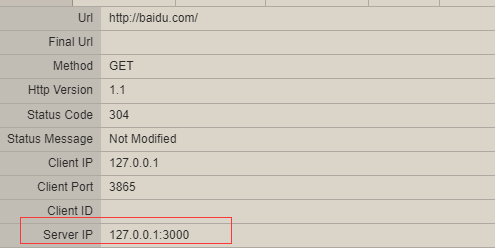 开发中就可以使用这种方式,将测试环境的域名代理到本地的 localhost,这样就能够在本地请求到测试环境的接口,类似于webpack和vite的proxy设置
开发中就可以使用这种方式,将测试环境的域名代理到本地的 localhost,这样就能够在本地请求到测试环境的接口,类似于webpack和vite的proxy设置替换html文件
将上述的test文件改为
# 将线上环境的网页内容替换为本地 https://app-test.quickcep.com file://${projectPath}/index.html此处的
projectPath是在http://127.0.0.1:8899/#values中配置的变量,再次打开baidu.com,就会看到变成了本地index.html中的内容了替换静态资源
# 将百度代理本地vite项目上 127.0.0.1:3000 baidu.com # 将线上环境的网页内容替换为本地 # https://app-test.quickcep.com file://${projectPath}/index.html # 将线上项目的js替换为本地资源进行调试 https://app-test.quickcep.com/config.js file://${projectPath}/config.如果线上环境遇到bug时,可以将本地的静态资源通过代理取代线上环境的资源进行调试

模拟接口报错
# 通过修改statusCode 模拟接口报错 https://app-test.quickcep.com/store/user/getUserInfo statusCode://500模拟接口超时
https://app-test.quickcep.com/store/user/getUserInfo reqDelay://5000 enable://abort修改返回内容
# 模拟接口返回 https://app-test.quickcep.com/store/user/getUserInfo resBody://{getUserInfo.json}解决跨域
www.baidu.com resCors://*插入js代码
# 执行js代码 jsPrepend 允许我们对某个页面注入 JS 脚本 https://app-test.quickcep.com jsPrepend://{reload.js}
以上的所有代码整理
# 将百度代理本地vite项目上
127.0.0.1:3000 baidu.com
# 将线上环境的网页内容替换为本地
# https://app-test.quickcep.com file://${projectPath}/index.html
# 将线上项目的js替换为本地资源
https://app-test.quickcep.com/config.js file://${projectPath}/config.js
# 解决跨域
www.baidu.com resCors://*
# 模拟接口报错
# https://app-test.quickcep.com/store/user/getUserInfo statusCode://500
# 模拟接口超时 reqDelay://5000 5s超时时间
https://app-test.quickcep.com/store/user/getUserInfo reqDelay://5000 enable://abort
# 模拟接口返回
https://app-test.quickcep.com/store/user/getUserInfo resBody://{getUserInfo.json}
# 执行js代码 jsPrepend 允许我们对某个页面注入 JS 脚本
https://app-test.quickcep.com jsPrepend://{reload.js}
移动端调试
调试移动端的代码,可以查看这篇文章
注入vConsole whistle 可以通过jsPrepend 注入vConsole,下载vConsole.min.js,copy到Values中取名为vConsole.js,并添加实例化vConsole的代码
// 此处省略vConsole.min.js的代码 // VConsole 默认会挂载到 `window.VConsole` 上 var vConsole = new window.VConsole();在Rules中添加vConsole分类,并添加以下代码
# 为baidu添加vConsole https://www.baidu.com/ jsPrepend://{vConsole.js}重新打开百度,可以看到vConsole的标志
inspect插件 whistle提供了更方便的插件:
npm i -g whistle.inspect安装完成后,需要重启
w2 restart配置rules
# 为baidu添加vConsole https://www.baidu.com/ whistle.inspect://使用 log 功能打印日志 除了使用vConsole,还可以开启日志打印
https://www.baidu.com/ log://重新打开百度,在 Network 的 Tools 下面的 Console 选项下面看到控制台打印的所有 log 信息
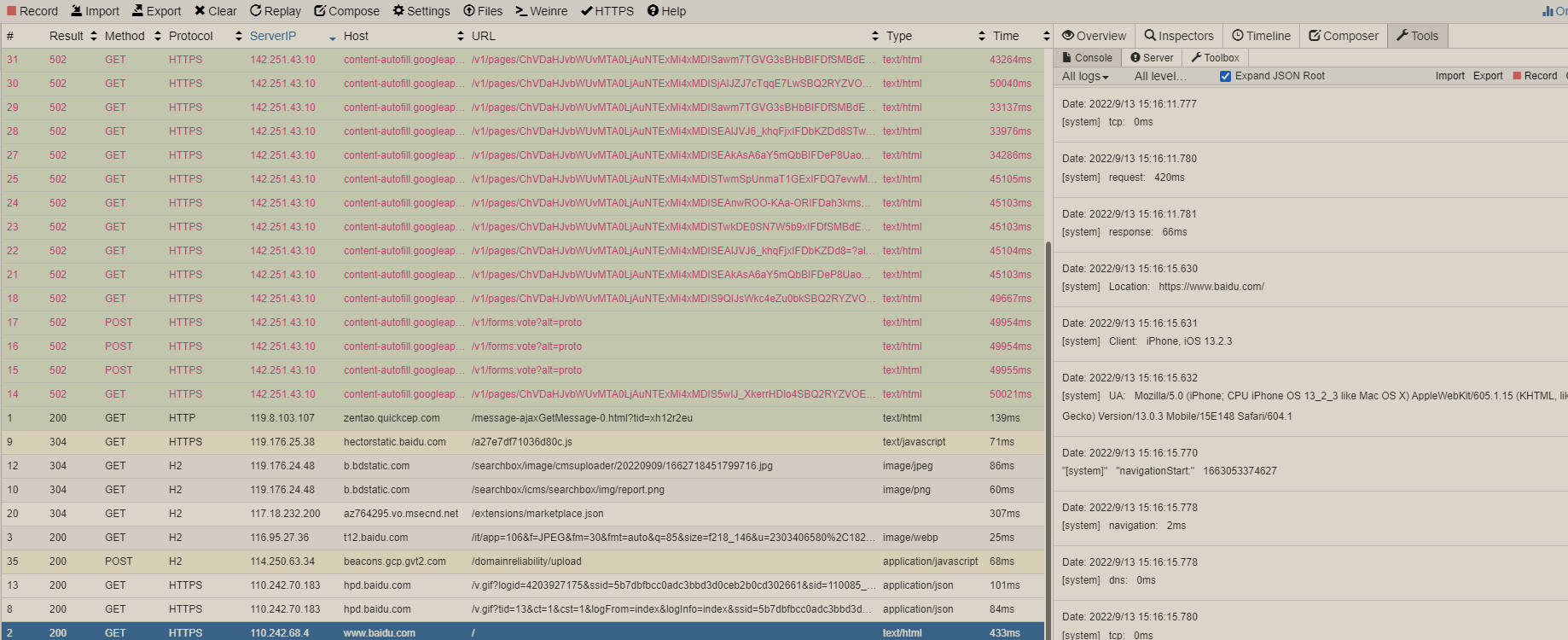
手机代理原理:
- 在 PC 启动一个服务,监听一个端口例如8899
- 手机连接统一局域网,配置网络代理,指向 PC 端的 IP 地址和 8899 端口
- 此时,手机上所有的网络通信都会被先转发到 PC 端的 8899 端口,就可以对数据包进行分析处理
手机代理到 whistle
手机电脑同一个wifi环境
点击whistle的online,查看ip地址
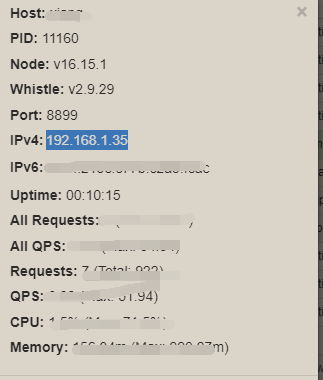
手机进入wifi设置,代理设为手动,主机名为ip地址,端口填8899,保存(调试完记得改回去,避免手机上网异常)
配置rules
# 插件 m.baidu.com/为移动端 https://m.baidu.com/ whistle.inspect:// # 添加log日志 # https://m.baidu.com/ log://
以上代码整理
# 为baidu添加vConsole
# https://www.baidu.com/ jsPrepend://{vConsole.js}
# 插件 m.baidu.com/为移动端
https://m.baidu.com/ whistle.inspect://
# 添加log日志
# https://www.baidu.com/ log://
Values
设置变量,供其他模块使用
Plugins
京ICP备2022027737号
Copyright © 2022 - present @wangxiang